Dokumenty w magazynie
Dokumenty magzynowe widoczne są po przejściu do widoku Dokumenty | Dokumenty magazynowe.
Aby zapoznać się z dokumentami należy wybrać kontekst przeglądania. Służą do tego ikony dostępne w drzewie. Przegląd (w oddzielnych widokach) dokumentów magazynowych, zamówień i ofert możliwy jest w podziale na:
- pracowników, którzy je wystawili,
- magazyny,
- typu dokumentów,
- statusy,
- klasyfikacje,
- grupy cenowe,
- formy płatności (tylko faktury),
- województwa,
- kasy (tylko dokumenty finansowe),
- rodzaje rozrachunków (tylko rozrachunki).
W Konsoli zarządzającej nie można edytować, dodawać ani usuwać żadnych dokumentów. Użytkownik może je przeglądać, sprawdzać ich statusy oraz informacje o błędach. Błędy można poprawić na urządzeniach mobilnych.
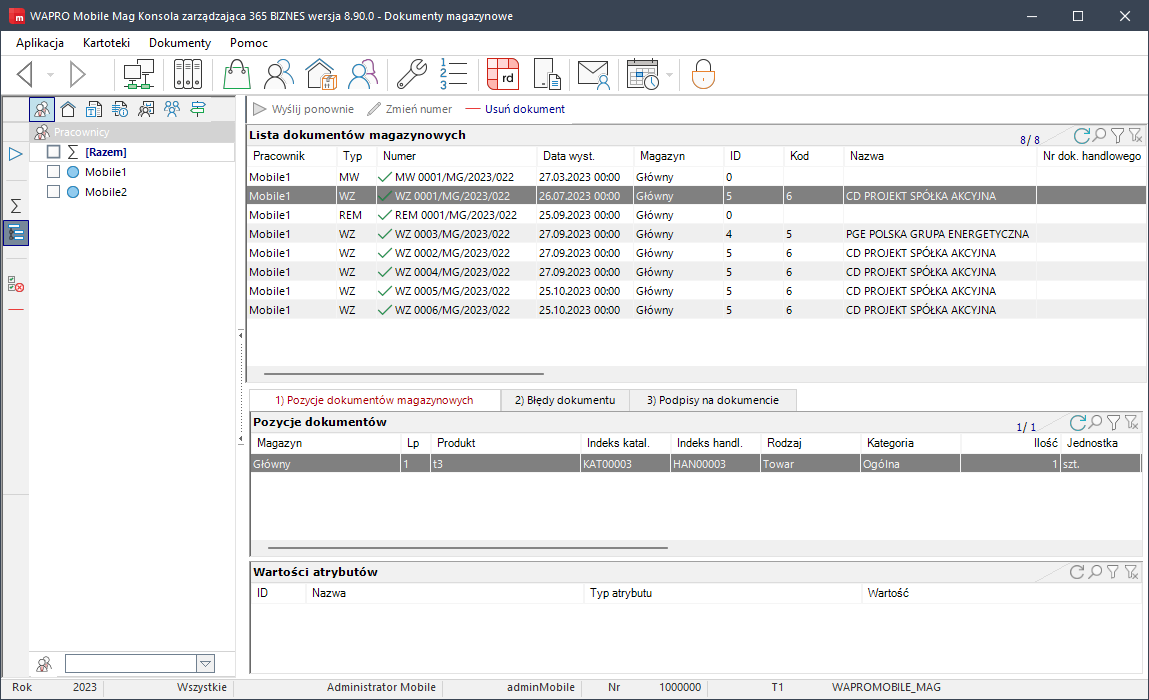
Informacje o dokumentach magazynowych prezentowane są w kilku widokach:
- lista nagłówków dokumentów - sekcja Lista dokumentów magazynowych,
- lista pozycji dokumentów - zakładka Pozycje dokumentów magazynowych,
- lista błędów dokumentów - zakładka Błędy dokumentu,
- lista atrybutów (pól dodatkowych pozycji) - sekcja Wartości atrybutów.
Statusy dostępnych dokumentów
| Ikona | Znaczenie |
|---|---|
| Dokument nowy – obecnie replikowany z urządzenia mobilnego | |
| Dokument zreplikowany - oczekujący na eksport do systemu centralnego | |
| Dokument zatwierdzony przez system centralny | |
| Dokument błędny - system centralny nie zaakceptował danego dokumentu, powód błędu został opisany na zakładce Błędy dokumentu | |
| Dokument odłożony - status dla dokumentów odłożonych i oczekujących na zatwierdzenie. Dokumenty do czasu zatwierdzenia nie są wysyłane do systemu centralnego | |
| Dokument do weryfikacji – dokument przysłany do weryfikacji | |
| Dokument błędny ze względu na spójność danych. System centralny odrzucił dokument. Błąd przeważnie nie posiada opisu. Wszystkie błędy znane zostały zabezpieczone i opisane. Błąd przeważnie ma miejsce przez uszkodzenie danych. |
Opcja Wyślij ponownie służy do awaryjnego wymuszenia ponownej wysyłki dokumentu, po poprawieniu błędu typu zduplikowanej numeracji lub braku asortymentu na stanie. W większości przypadków dokument samodzielnie zostanie ponownie przesłany. Opcja jest dostępna tylko w bezpiecznych przypadkach jej użycia.
Jak zapoznać się z dokumentami magazynowymi?
System obsługuje dokumenty przychodowe:
- PZ - Przyjęcie zewnętrzne,
- PW - Przyjęcie wewnętrzne.
oraz dokumenty rozchodowe:
- WZ - Wydanie zewnętrzne,
- RW - Rozchód wewnętrzny,
- MW - Magazyn wyda - przesunięcie międzymagazynowe.
Wystawianie dokumentów odbywa się w całości na urządzeniu mobilnym. W Konsoli zarządzajacej można monitorować stan ich przekazania do systemu Wapro Mag oraz potwierdzenie poprawności lub przyczyny zwrotu. Te same komunikaty potwierdzeń lub problemów są przekazywane na urządzenie mobilne, by użytkownik końcowy mógł podjąć decyzję o rodzaju naprawy problemu.
Dokumety można usunąć z poziomu Konsoli zarządzajacej, posiadając uprawnienia głównego administratora systemu. Dokumenty na urządzeniu mobilnym będą automatycznie ograniczane zgodnie z parametrem 14 przechowywania dokumentów na urządzeniu mobilnym.
W górnym menu dostępne są opcje aktywne wyłącznie dla dokumentów z błędną numeracją:
Zmień numer- opcja aktywuje się wyłącznie po napotkaniu błędu z systemu centralnego o powielonej numeracji. Oryginalny numer zoastanie zapamiętany w bazie, a nowo nadany numer zostanie przyjęty w systemie centralnym,Wyślij ponownie- służy wyłącznie do wymuszenia ponownej wysyłki dokumentu po poprawieniu błędu typu zduplikowanej numeracji,Usuń dokument- służy do usuwania dokumentów w celach wyłącznie naprawczych. Dokumenty na urządzeniach moblnych są czyszczone automatycznie zgodnie z ustawionym interwałem. Usuwanie dokumentów jest możliwe tylko z poziomu AdminMobile.
Jak przeglądać dokumenty remanentowe?
Remanent wykonuje się na urządzeniu mobilnym. Najpierw należy utworzyć dokument REM na urządzeniu mobilnym, a następnie przesłać go do Konsoli zarządzajacej, skąd zostanie automatycznie wysłany do systemu magazynowego Wapro Mag.
Aby dodać nowy remanent na liście remanentów roboczych należy kliknąć przycisk Dodaj.
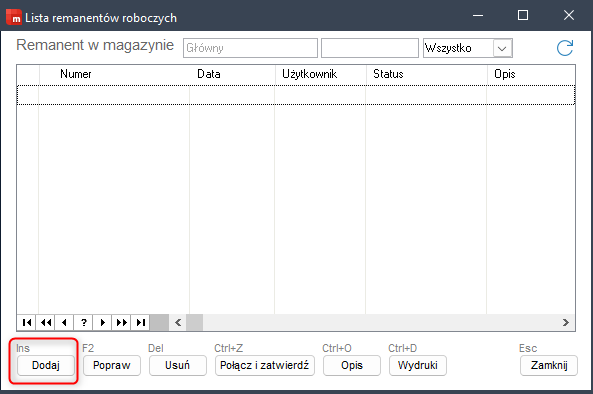
Wykonane remanenty trafiają do bufora kolektora. Niewykorzystane transmisje mają zieloną flagę na liście remanentów roboczych.
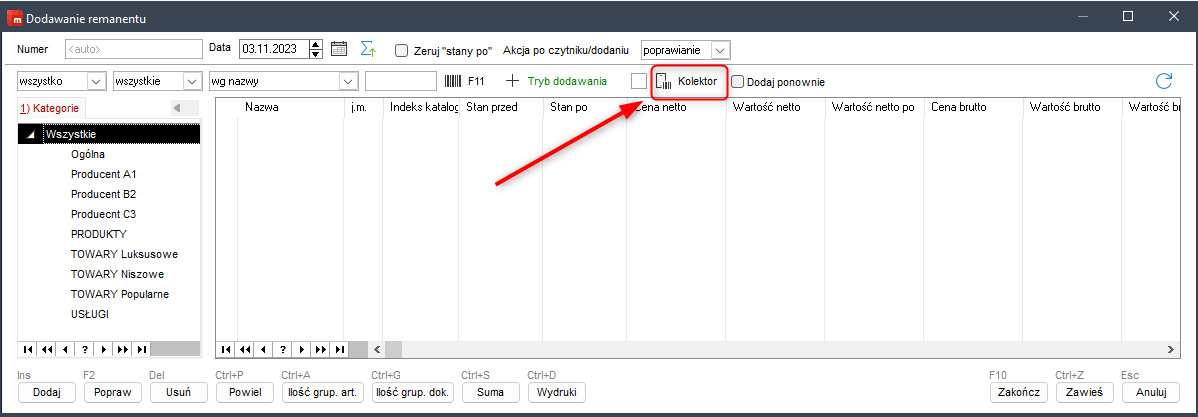
Na liście bufora kolektora widoczne są remanenty dla wskazanego magazynu przesłane z systemu mobilnego. Użytkownik powienien wybrać właściwy remanent i kliknąć przycisk Prześlij na dokument.
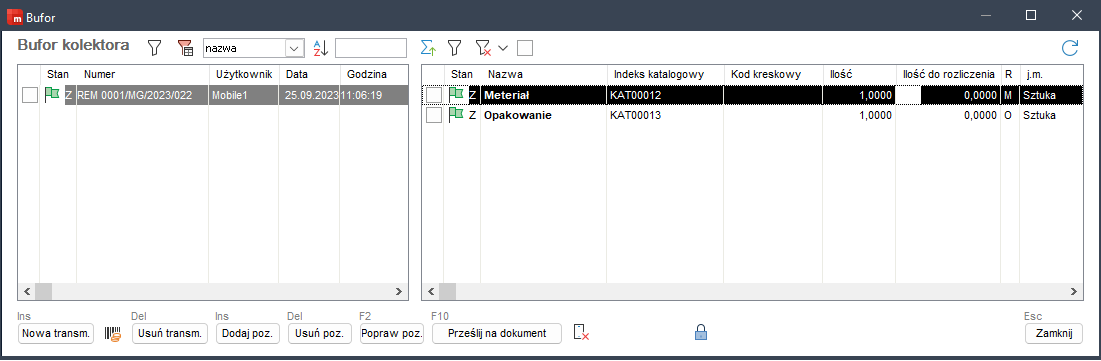
Ilości po przeniesieniu na remanent i jego zatwierdzeniu aktualizują stan magazynowy towaru.
Jak weryfikować dokumenty?
Weryfikacja dokumentów w systemie mobilnym jest możliwa po wcześniejszym wysłaniu ich przez system centralny.
Weryfikacji podlegają dokumenty:
- ZO - Zamówienia od odbiorców,
- ZD - Zamówienia do dostawców,
- OF - Oferty.
Aby zainicjować wysyłkę, należy przejść do programu Wapro Mag, do widoku Magazyn | Zamówienia. Wybrać zamówienie, przejść na zakładkę Status zamówienia, inne i nadać mu status do weryfikacji (D). Aby zmienić status kliku zamówieniom, należy je zaznaczyć na liście i kliknąć przycisk Zmiana statusu zaznaczonych zamówień.
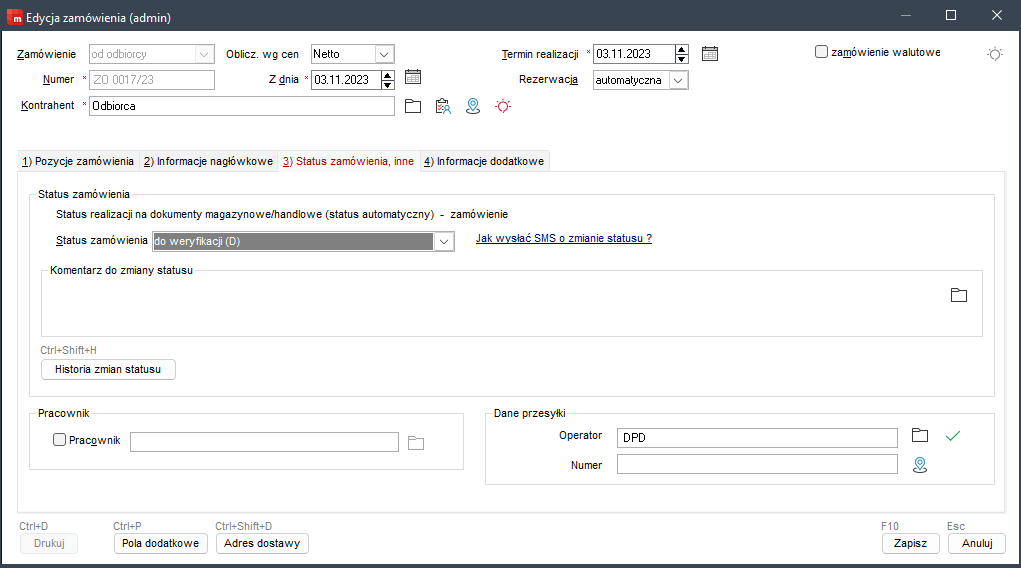
Następnie należy wykonać przypisanie zamówienia do konkretnego pracownika. Powinien to być użytkownik systemu mobilnego z przypisaną rolą magazyniera. Aby przypisać pracownika, należy na zakładce Status zamówienia, inne, w sekcji Pracownik wybrać go z listy rozwijanej.
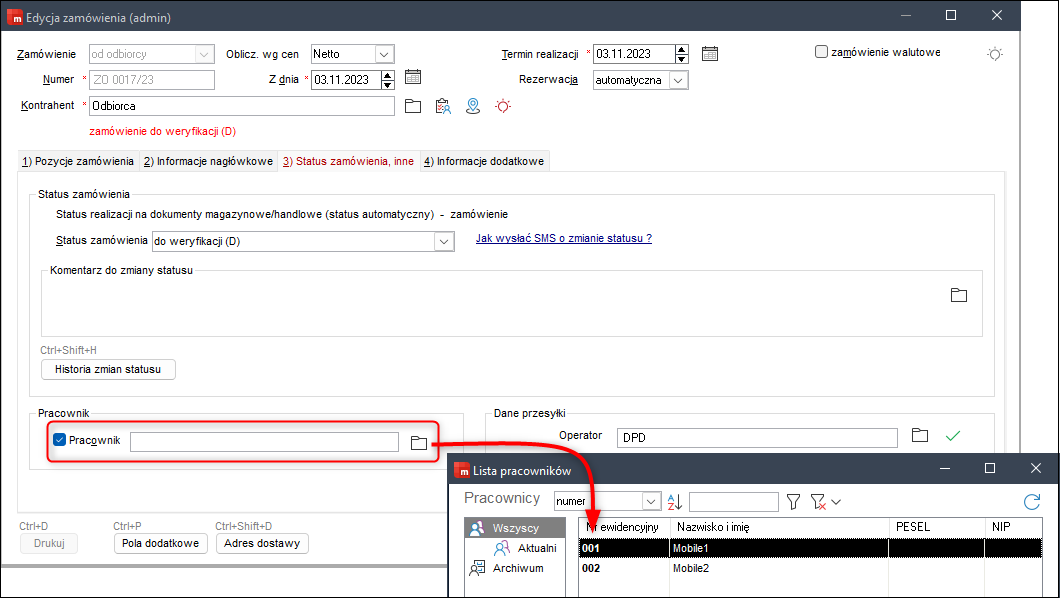
Wysłanie dokumentu do Konsoli zarządzającej następuje automatycznie zgodnie z harmonogramem integracji. Następnie podczas replikacji użytkownik pobiera dokument na urządzenie mobilne.
Dokument w trakcie replikacji jest dostępny do edycji w menu Magazyn. Każda pozycja dokumentu umożliwia weryfikację ilości za pomocą czytnika lub ręcznego wprowadzenia ilości, przy czym zgodność z wprowadzoną ilością jest oznaczona symbolem ok.
Proces weryfikacji dokumentów jest taki sam dla wszystkich typów dokumentów.
Jak utworzyć słowniki uwag?
Słowniki umożliwiają definiowanie domyślnych uwag, które wyświetlą się na dokumencie lub uwag do wyboru.
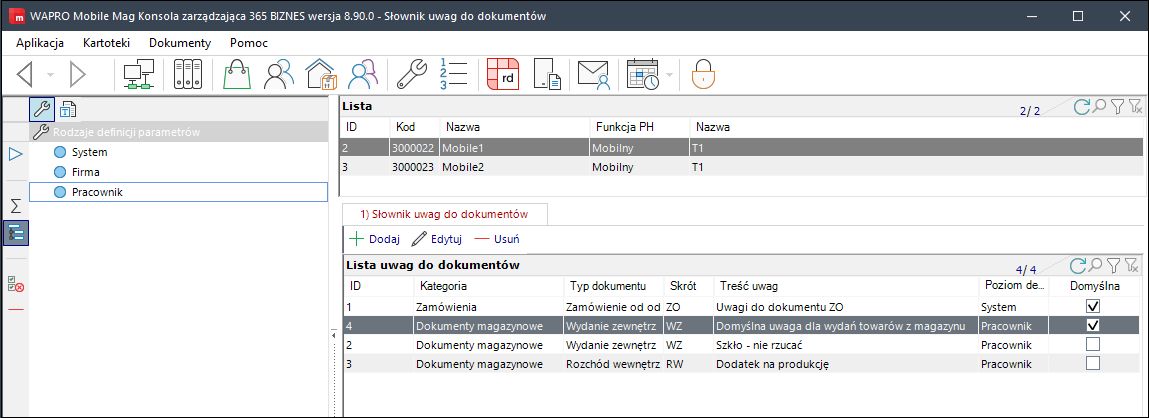
Widok słownika uwag z poziomu pracowników:
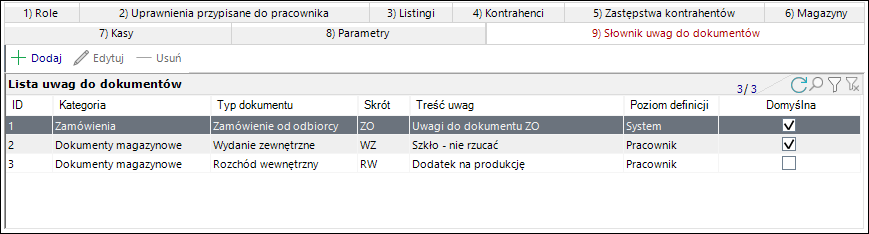
Modyfikowanie uwag dostępne jest po przejściu do menu Dokumenty | Słowniki uwag. W widoku tym użytkownik może zdefiniować słownik na poziomie pracownika, firmy lub systemu. Aby wprowadzić słownik należy wpisać treśc uwagi, wybrać typ dokumentu i oznaczyć jako domyślna.